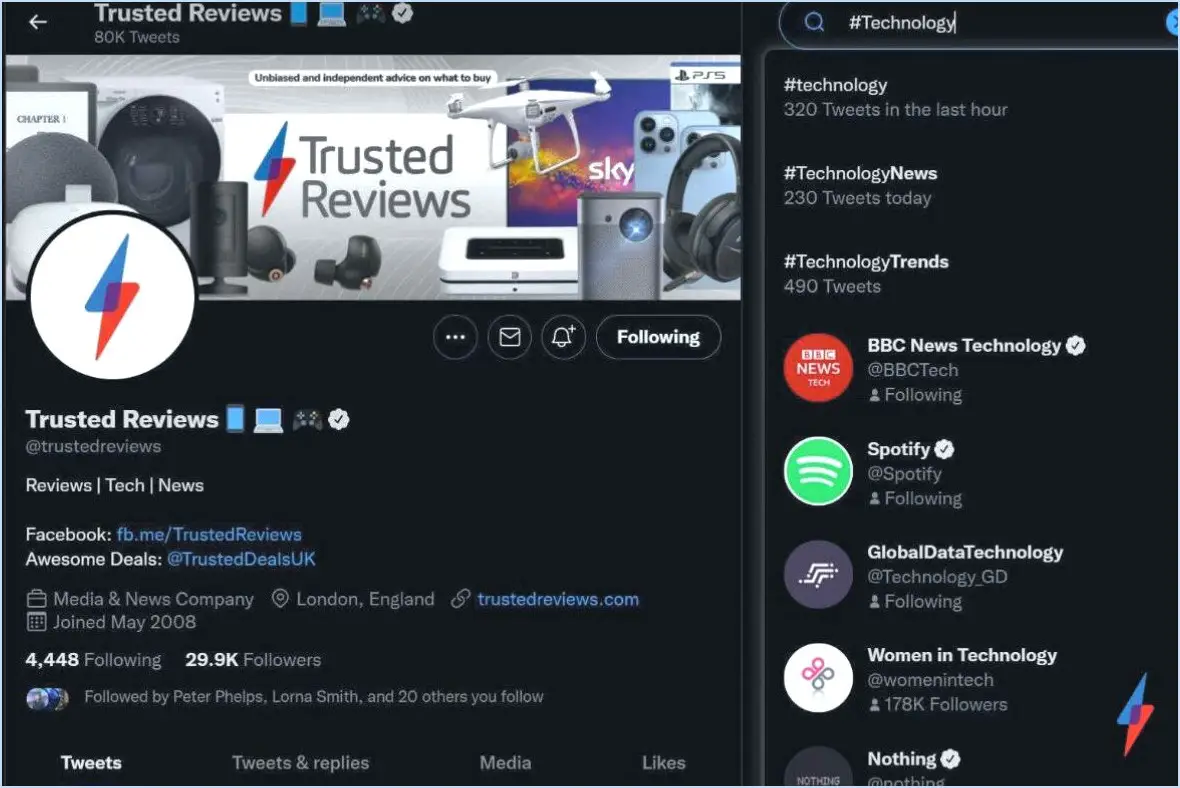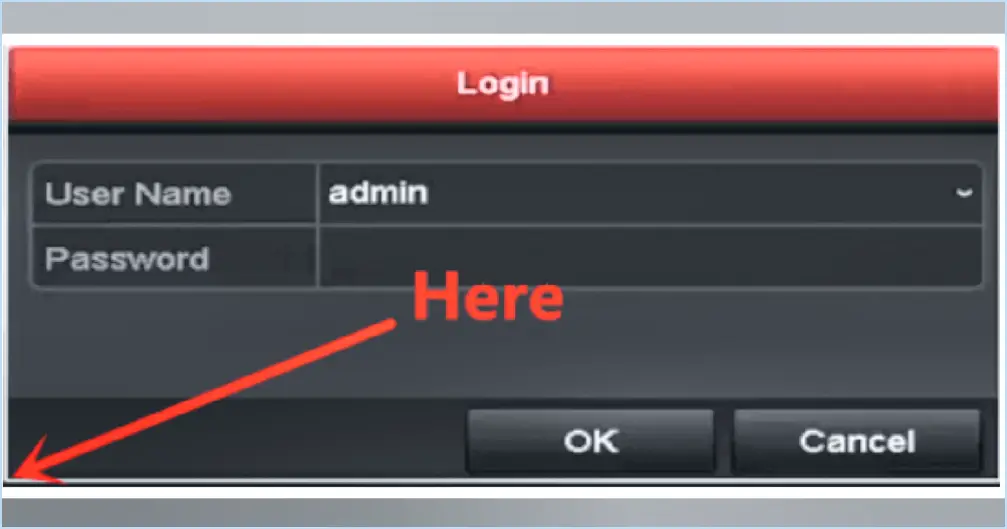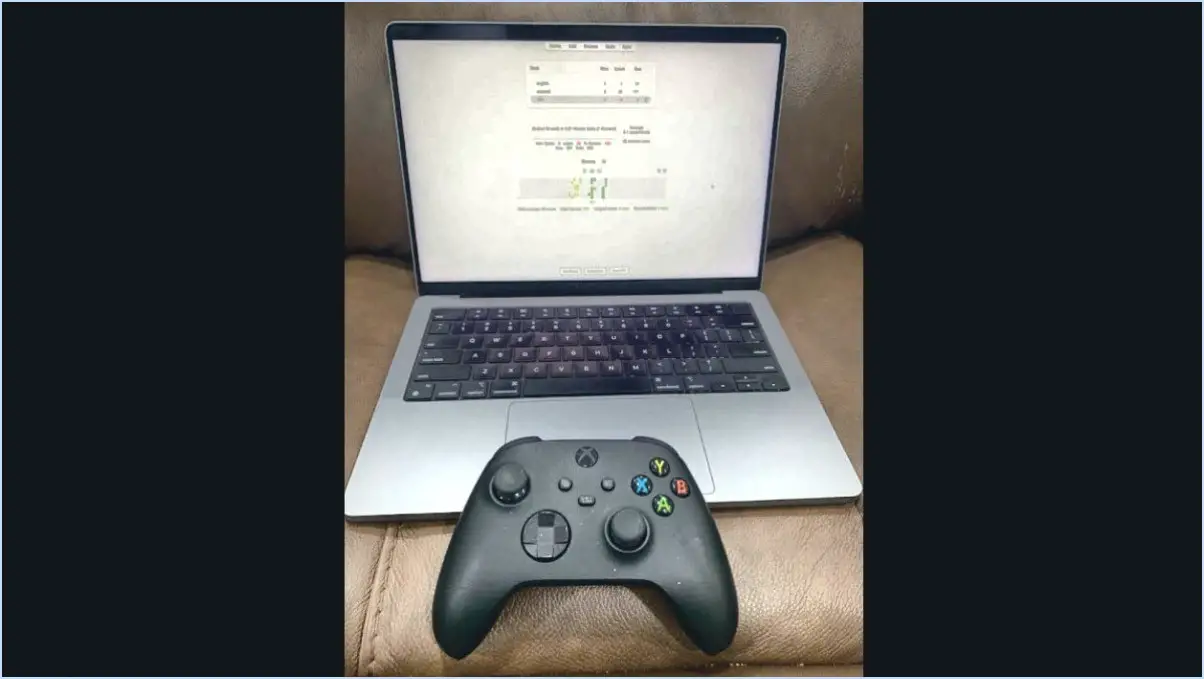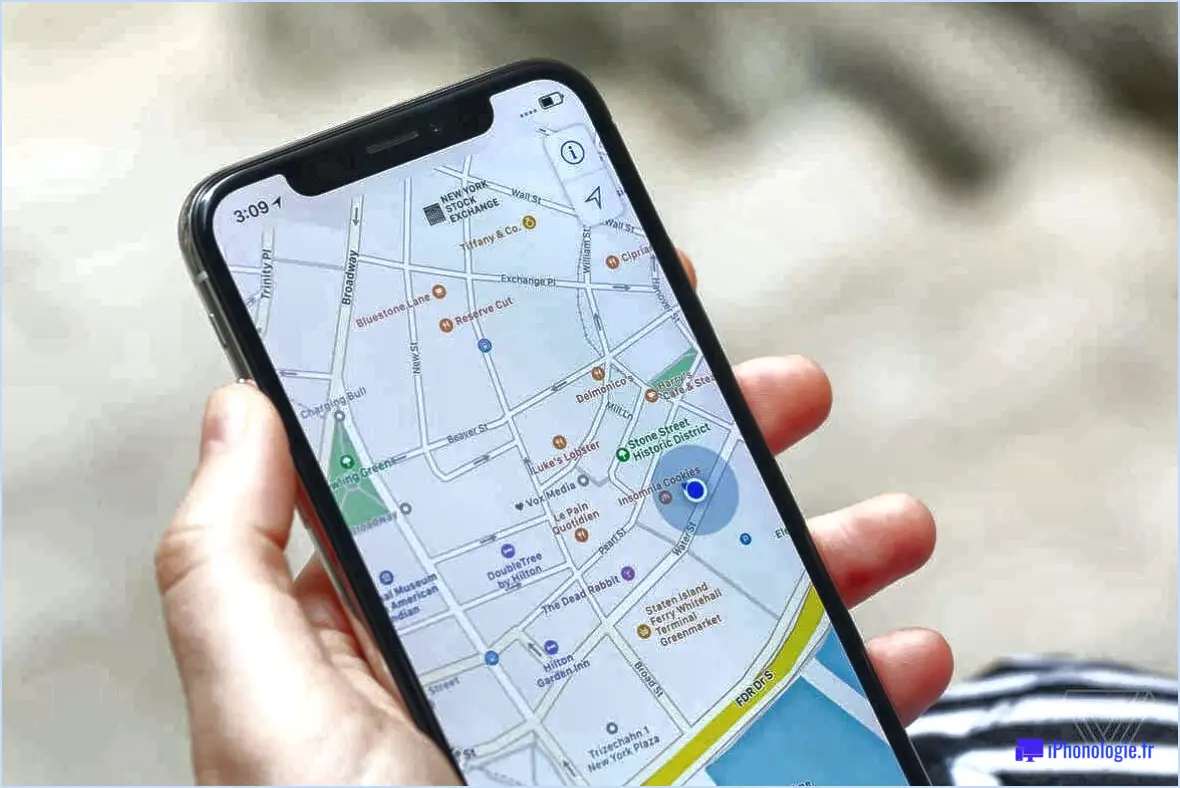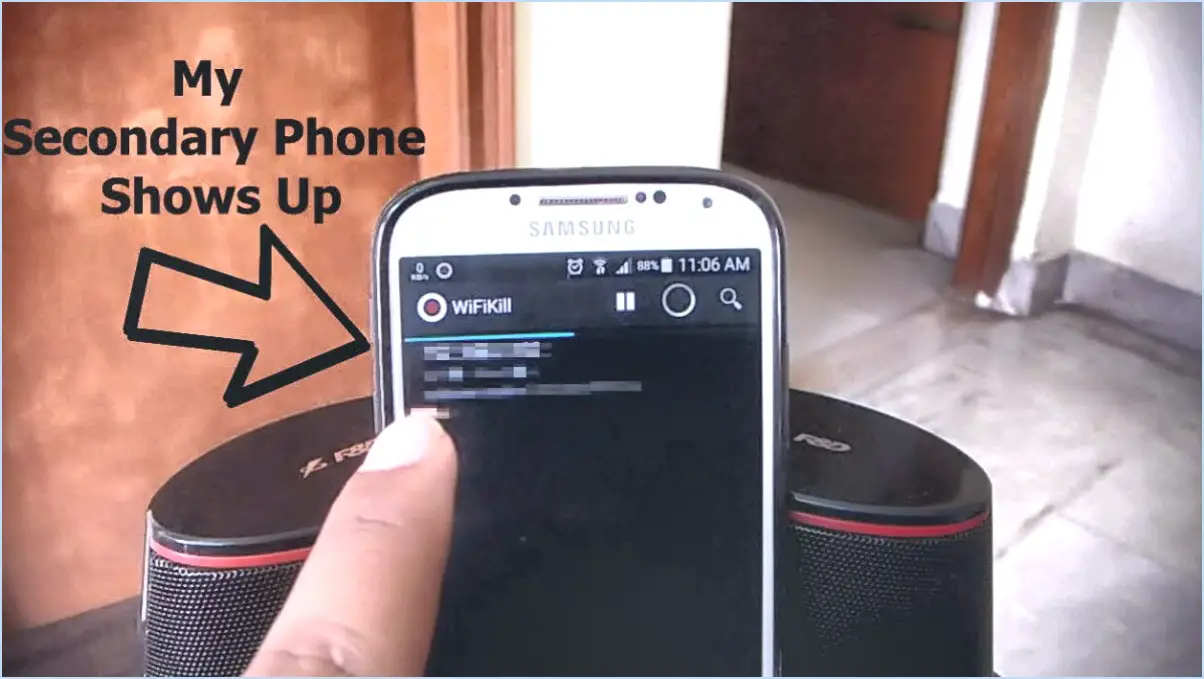Comment réparer l'application youtube 8k de samsung tv qui ne fonctionne pas?
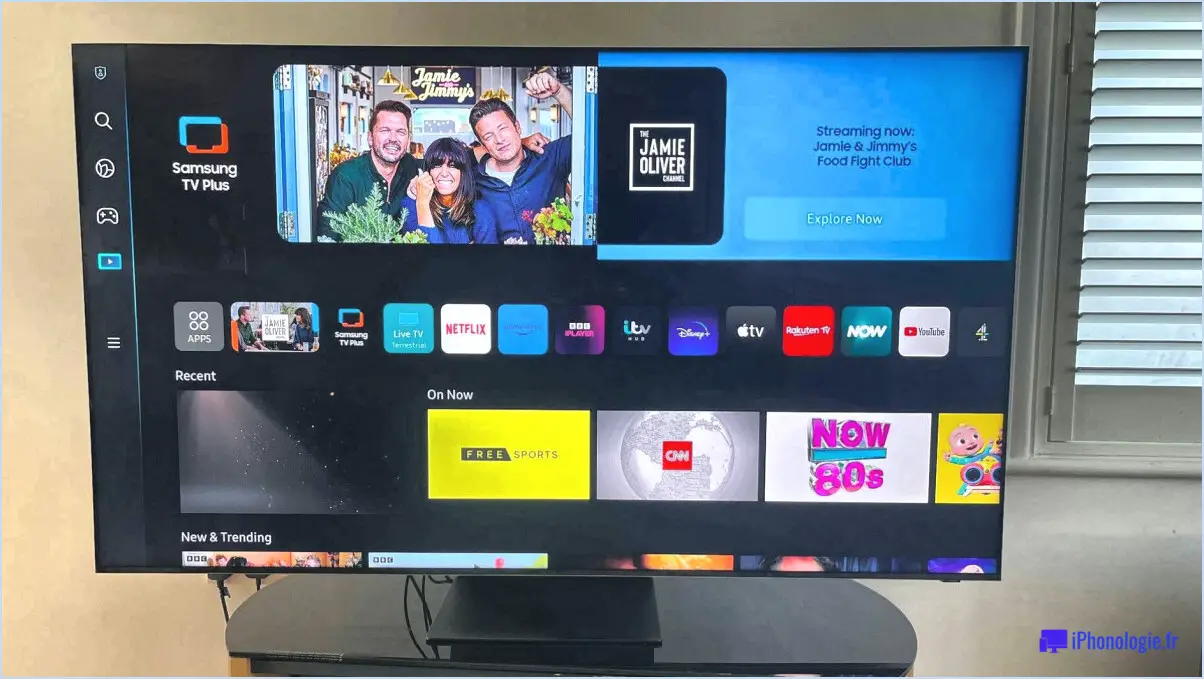
Pour résoudre le problème de l'application YouTube 8K de Samsung TV, suivez les étapes suivantes :
- Mettez à jour votre Samsung TV: Assurez-vous que votre Samsung TV dispose du logiciel le plus récent. Les fabricants publient souvent des mises à jour pour corriger les bogues et améliorer la compatibilité des applications. Pour mettre à jour votre téléviseur, accédez au menu des paramètres, naviguez jusqu'à la section de mise à jour du système ou du logiciel et vérifiez si des mises à jour sont disponibles. Si une mise à jour est disponible, suivez les instructions à l'écran pour l'installer.
- Effacer le cache et les cookies: L'effacement du cache et des cookies sur le navigateur de votre téléviseur peut aider à résoudre les problèmes liés aux données stockées. Ouvrez l'application YouTube sur votre téléviseur Samsung, allez dans le menu des paramètres ou des options, et trouvez la section cache et cookies. Effacez le cache et les cookies, puis redémarrez l'application YouTube pour voir si le problème est résolu.
- Vérifiez la connexion internet: Assurez-vous que votre téléviseur Samsung est correctement connecté à Internet. Accédez au menu des paramètres réseau de votre téléviseur et vérifiez qu'il est connecté à votre réseau domestique. Si vous utilisez une connexion sans fil, essayez de vous rapprocher de votre routeur ou de vous connecter via un câble Ethernet pour écarter tout problème de signal réseau.
- Assurer l'accessibilité de l'application YouTube: Assurez-vous que l'application YouTube est accessible sur votre Samsung TV. Vérifiez si l'application est toujours installée et visible sur l'écran d'accueil de votre téléviseur. Si elle a disparu, vous devrez peut-être la réinstaller. Accédez à la boutique d'applications ou à la bibliothèque de contenu de votre Samsung TV, recherchez l'application YouTube et installez-la à nouveau.
- Redémarrez votre Samsung TV: Parfois, un simple redémarrage peut résoudre des problèmes ou des conflits temporaires. Éteignez votre Samsung TV, débranchez-le de la source d'alimentation, attendez quelques minutes, puis rebranchez-le. Allumez votre téléviseur et essayez de lancer à nouveau l'application YouTube.
Si le problème persiste après avoir suivi ces étapes, vous pouvez envisager de contacter le service clientèle de Samsung ou de consulter des forums en ligne pour obtenir de l'aide supplémentaire. Ils peuvent fournir des étapes de dépannage spécifiques en fonction du modèle de votre téléviseur et de la version du logiciel.
Comment réinitialiser YouTube sur mon téléviseur?
Pour réinitialiser YouTube sur votre téléviseur, suivez ces étapes simples :
- Ouvrez l'application YouTube sur votre téléviseur.
- Recherchez le bouton de menu, qui se compose généralement de trois lignes verticales. Appuyez dessus pour accéder aux paramètres.
- Dans le menu des paramètres, naviguez jusqu'à la section "Général".
- Recherchez l'option intitulée "Réinitialiser YouTube" et sélectionnez-la.
- Confirmez votre décision de réinitialisation en suivant les invites qui peuvent apparaître.
La réinitialisation de YouTube permet de rétablir les paramètres par défaut de toutes vos préférences. Cela peut s'avérer utile si vous rencontrez des problèmes ou si vous souhaitez repartir à zéro avec YouTube sur votre téléviseur.
N'oubliez pas que ces instructions peuvent varier légèrement en fonction de la marque et du modèle de votre téléviseur. Si vous rencontrez des difficultés, consultez le manuel d'utilisation de votre téléviseur ou le site web du fabricant pour obtenir des instructions spécifiques.
Comment mettre à jour YouTube sur un téléviseur intelligent?
Pour mettre à jour YouTube sur un téléviseur intelligent, suivez les étapes suivantes :
- Naviguez vers le menu principal de l'application YouTube sur votre téléviseur intelligent.
- Recherchez l'option "Mettre à jour YouTube". Elle peut se trouver sous les paramètres, les préférences ou un menu similaire.
- Sélectionnez l'option "Mettre à jour YouTube" pour vérifier si des mises à jour sont disponibles.
- Si une mise à jour est disponible, suivez les instructions à l'écran pour la télécharger et l'installer.
- Une fois la mise à jour terminée, redémarrez l'application YouTube si nécessaire.
Veuillez noter que les étapes exactes peuvent varier en fonction du modèle de votre smart TV et de la version de YouTube installée. Il est toujours préférable de consulter le manuel d'utilisation de votre téléviseur ou le site web du fabricant pour obtenir des instructions spécifiques.
L'application YouTube ne fonctionne pas?
Malheureusement, l'application YouTube rencontre actuellement des difficultés techniques sur certains appareils. L'équipe YouTube se penche activement sur le problème et s'efforce de le résoudre rapidement. Ce problème peut affecter divers aspects des fonctionnalités de l'application, tels que la lecture de vidéos, les fonctions de recherche ou les performances générales de l'application. Il est important de noter que la cause exacte du problème peut varier en fonction de l'appareil et de son système d'exploitation. Pour rester informé de l'évolution de la situation, il est recommandé de consulter le centre d'aide officiel de YouTube ou ses canaux de médias sociaux pour toute annonce ou mise à jour concernant le rétablissement des fonctionnalités de l'application. Soyez assuré que l'équipe dédiée travaille avec diligence pour garantir une expérience utilisateur fluide dès que possible.
Comment redémarrer une application sur mon Samsung TV?
Pour redémarrer une application sur votre Samsung TV, vous avez plusieurs options. Tout d'abord, appuyez sur le bouton Home de votre télécommande, puis sur le bouton Apps. Ensuite, choisissez l'application que vous souhaitez redémarrer et appuyez sur le bouton OK. Un menu s'affiche, dans lequel vous pouvez sélectionner "Redémarrer l'application". Vous pouvez également tenter une approche manuelle en accédant à l'application et en la fermant complètement, puis en la rouvrant. Pour ce faire, appuyez sur le bouton Précédent ou Quitter de votre télécommande jusqu'à ce que vous quittiez l'application, puis lancez-la à nouveau. Ces méthodes vous aideront à rafraîchir l'application et à la relancer.
Pourquoi mon application YouTube ne se met-elle pas à jour?
Il peut y avoir plusieurs raisons pour lesquelles votre application YouTube n'est pas mise à jour.
- Mises à jour automatiques: Si vous disposez d'une version plus récente d'Android, il se peut que votre téléphone soit déjà configuré pour télécharger automatiquement les mises à jour. Vérifiez les paramètres de votre téléphone pour vous assurer que cette fonction est activée.
- Android périmé: Si vous utilisez une ancienne version d'Android, il est possible que votre téléphone ne prenne pas en charge les dernières mises à jour de l'application YouTube. Pensez à mettre à jour votre version d'Android pour accéder aux dernières fonctionnalités.
- Application YouTube obsolète: Si vous avez installé une ancienne version de YouTube et que votre téléphone est connecté à Internet, il se peut que l'application soit en train de télécharger automatiquement des mises à jour.
Pensez à vérifier régulièrement les mises à jour dans le magasin d'applications de votre téléphone pour vous assurer que vous disposez de la dernière version de l'application YouTube.
Comment réparer YouTube qui ne fonctionne pas?
Si YouTube ne fonctionne pas sur votre ordinateur, voici quelques mesures à prendre pour résoudre le problème :
- Mettez à jour l'application YouTube: Assurez-vous que la dernière version de l'appli YouTube est installée sur votre appareil. Une version obsolète peut entraîner des problèmes de compatibilité.
- Effacez le cache du navigateur et les cookies: L'effacement du cache et des cookies de votre navigateur peut aider à résoudre des problèmes temporaires. Allez dans les paramètres de votre navigateur, trouvez la section "cache et cookies" et effacez-les.
- Redémarrez votre ordinateur: Un simple redémarrage peut parfois résoudre des problèmes logiciels inattendus susceptibles d'affecter le fonctionnement de YouTube.
- Contacter l'assistance de YouTube: Si les étapes ci-dessus ne fonctionnent pas, vous pouvez contacter l'assistance de YouTube pour obtenir de l'aide. Ce service dispose de ressources dédiées à la résolution des problèmes spécifiques à la plateforme.
En suivant ces étapes, vous pouvez résoudre les problèmes courants et faire en sorte que YouTube fonctionne correctement sur votre ordinateur.
Comment redémarrer l'application YouTube?
Le redémarrage de l'application YouTube peut vous aider à résoudre différents problèmes que vous pouvez rencontrer lors de l'utilisation de la plateforme. Voici comment procéder sur différents appareils :
- Android: Pour redémarrer l'application YouTube sur un appareil Android, procédez comme suit :
- Ouvrez l'application "Paramètres" sur votre appareil.
- Faites défiler vers le bas et appuyez sur "Apps" ou "Applications".
- Recherchez et appuyez sur "YouTube" dans la liste des applications installées.
- Tapez sur "Forcer l'arrêt" ou "Arrêter" pour fermer complètement l'application.
- Relancez ensuite l'application YouTube.
- iOS (iPhone/iPad): Le redémarrage de l'application YouTube sur un appareil iOS implique les étapes suivantes :
- Double-cliquez sur le bouton d'accueil (pour les anciens iPhones) ou glissez vers le haut depuis le bas (pour les iPhones plus récents sans bouton d'accueil) pour accéder au sélecteur d'applications.
- Trouvez la carte de l'application YouTube et faites-la glisser vers le haut ou hors de l'écran pour fermer l'application.
- Enfin, rouvrez l'application YouTube.
- Téléviseurs intelligents, appareils de diffusion en continu et consoles de jeu: Le processus peut varier en fonction de l'appareil spécifique, mais en général, vous pouvez essayer les étapes suivantes :
- Accédez au menu "Paramètres" ou "Système" de votre appareil.
- Localisez l'option "Applications", "Apps" ou "Gérer les applications installées".
- Recherchez et sélectionnez l'application YouTube.
- Choisissez l'option permettant de forcer l'arrêt ou la sortie de l'application.
- Lancez à nouveau l'application YouTube.
N'oubliez pas que ces étapes sont des directives générales et que la méthode exacte peut varier légèrement en fonction de la marque et du modèle de votre appareil. Le redémarrage de l'application peut aider à résoudre des problèmes temporaires et à améliorer ses performances.
Quelle est la dernière version de YouTube?
La dernière version de YouTube est YouTube Red. YouTube Red est un service d'abonnement premium proposé par YouTube qui offre une expérience améliorée à ses utilisateurs. Il offre un visionnage sans publicité, une lecture en arrière-plan et un accès hors ligne aux vidéos. En outre, YouTube Red propose du contenu exclusif et des séries originales créées par des YouTubers populaires et d'autres artistes. Le service vise à offrir à ses abonnés une expérience de visionnage plus immersive et ininterrompue.